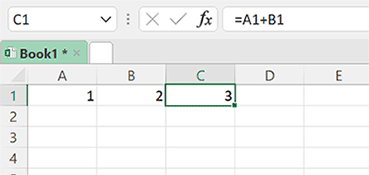こんにちは!
応用してみました→ https://www.extendoffice.com/documents/excel/3730-excel-if-cell-contains-text-then-return-value-in-another-cell.html#kutools 複数のセルに、XNUMXつずつ実行したくありません。 助言がありますか?
応用してみました→ https://www.extendoffice.com/documents/excel/3730-excel-if-cell-contains-text-then-return-value-in-another-cell.html#kutools 複数のセルに、XNUMXつずつ実行したくありません。 助言がありますか?